Un fichier OVA (Open Virtualization Appliance) est un fichier de format de fichier standard utilisé pour
C'est quoi un fichier .ova?
Un fichier OVA (Open Virtualization Appliance) est un fichier de format de fichier standard utilisé pour distribuer des machines virtuelles complètes. Il s'agit en fait d'une archive qui contient tous les fichiers nécessaires pour déployer une machine virtuelle, y compris le système d'exploitation, les applications et les paramètres de configuration.
A quoi servent les fichiers .ova?
Les fichiers OVA sont couramment utilisés pour distribuer des machines virtuelles préconfigurées, telles que des appliances réseau ou des machines virtuelles de test. Ils sont compatibles avec de nombreux logiciels de virtualisation, tels que VMware et Oracle VirtualBox, et peuvent être facilement importés et déployés sur ces plates-formes.
Pour utiliser un fichier OVA, vous devez d'abord l'importer dans votre logiciel de virtualisation. Ensuite, vous pouvez démarrer la machine virtuelle créée à partir du fichier OVA et y accéder comme vous le feriez avec n'importe quelle autre machine virtuelle.
Comment ouvrir un fichier .ova dans Vmaware (v ova) ou Virtuabox?
Pour ouvrir un fichier OVA, vous devez d'abord disposer d'un logiciel de virtualisation compatible, comme VMware ou Oracle VirtualBox. Ensuite, suivez ces étapes pour ouvrir un fichier OVA dans ces logiciels :
Dans VMware :
- Ouvrez VMware et cliquez sur "Fichier" dans le menu principal.
- Sélectionnez "Ouvrir" et naviguez jusqu'au fichier OVA sur votre ordinateur.
- Cliquez sur "Ouvrir" pour importer le fichier OVA dans VMware.
- Une fois l'import terminé, vous pouvez démarrer la machine virtuelle créée à partir du fichier OVA en cliquant sur "Démarrer" dans la fenêtre de la machine virtuelle.
- Ouvrez Oracle VirtualBox et cliquez sur "Créer une nouvelle machine virtuelle" dans le menu principal.
- Suivez les instructions à l'écran pour créer une nouvelle machine virtuelle, en sélectionnant "Appliance en OVF ou en OVA" comme type de machine virtuelle lorsqu'on vous le demande.
- Naviguez jusqu'au fichier OVA sur votre ordinateur et sélectionnez-le.
- Cliquez sur "Suivant" et suivez les instructions à l'écran pour terminer la création de la machine virtuelle.
- Une fois la machine virtuelle créée, vous pouvez la démarrer en cliquant sur "Démarrer" dans la fenêtre de la machine virtuelle.

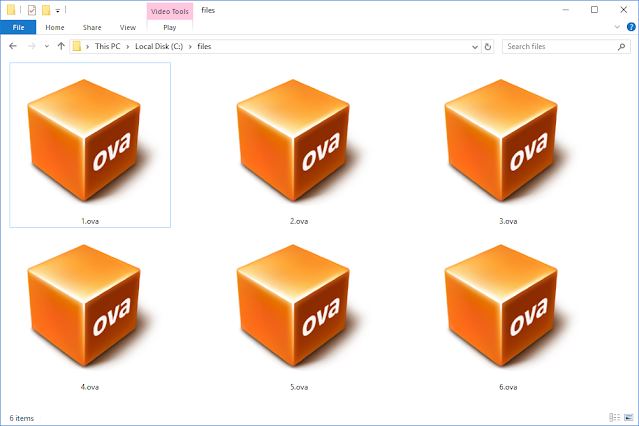







COMMENTS